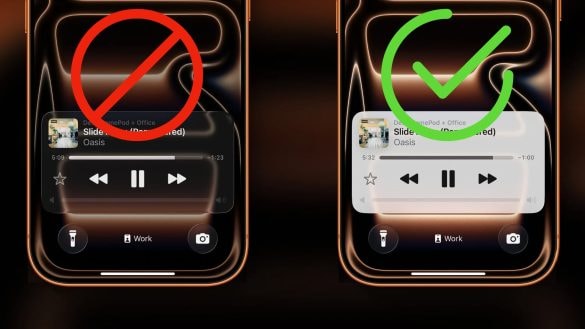Ve většině Androidů je skryté nastavení. Prozradíme, jak ho aktivovat
- Jak známo, Android nabízí velmi rozsáhlé možnosti nastavení
- Ne všechny jsou ale dostupné ihned po spuštění telefonu
- Robotí systém má i skryté nastavení a my vám poradíme, jak na něj

V rámci Androidu je možné nastavit si všechny možné i nemožné aspekty. Od základních věcí, jako jsou třeba fonty, styly ikon, zvuky či barevné podání prostředí, až po prvky, které jsou určeny spíše pokročilejším uživatelům. Ty jsou sice očím běžného uživatele ukryty, ale my vám ukážeme, jak je aktivovat.
Vývojářem snadno a rychle
Tedy alespoň na oko. Ony tajné možnosti nastavení, které se nachází skryté zrakům běžných uživatelů, jsou seskupovány pod souhrnným označením „Pro vývojáře.“ Abyste se do nich dostali, nemusíte se opravdu stát vývojářem, ale postačí vám tento režim v telefonu spustit.
Aktivace vývojářského režimu je poměrně snadná a zvládne to vskutku každý. Stačí si v nastavení najít informace o telefonu (často jsou až někde dole), poté rozkliknout informace o softwaru a kliknout několikrát po sobě (většinou 5×) na číslo sestavení. A viola, tajné nastavení je na na světě.

Čtěte také: Jak okamžitě zrychlit telefon s Androidem? Je to jednodušší, než si myslíte
Funguje to na každém Androidu
Výše popsaný postup platí pro telefony značky Samsung, nicméně velmi podobně se dá vývojářský režim a toto nastavení aktivovat na všech telefonech s Androidem. Jakmile tak učiníte, v nastavení se vám objeví nová položka Pro vývojáře se spoustou zajímavých možností.
Jak jsme vás před nedávnem informovali, ve vývojářském nastavení je možné například vypnout animace a tím zrychlit systém. Nebo lze zobrazit na displeji jeho aktuální obnovovací frekvenci, což se také může leckdy hodit. Celkově se v tomto režimu nachází několik desítek typů nastavení.
Buďte opatrní
S vývojářským režimem buďte každopádně opatrní a určitě nezasahujte do věcí, u kterých si nejste výsledkem zcela jisti. Mohli byste také velmi rychle „zplakat nad výdělkem.“ A rozhodně doporučujeme tento režim po využití požadovaného nastavení opět vypnout.
Autor článku

Ondřej je nadšencem do elektroniky – od telefonů a počítačů až po hardware všeho druhu. Jeho srdce bije i pro svět her, dobré filmy a občas si dá do těla i při sportu.
Ondřej je nadšencem do elektroniky – od telefonů a počítačů až po hardware všeho druhu. Jeho srdce bije i pro svět her, dobré filmy a občas si dá do těla i při sportu.